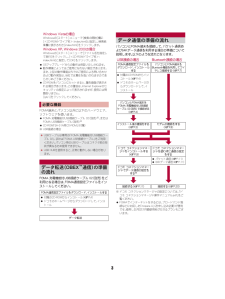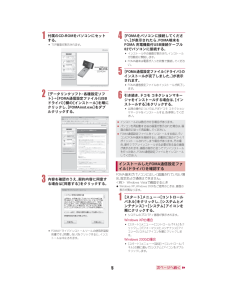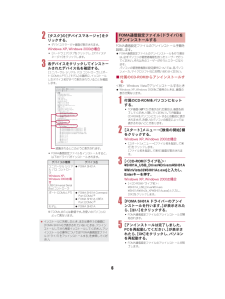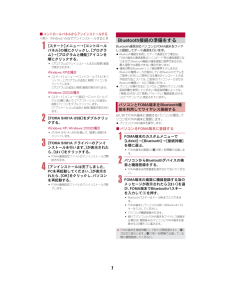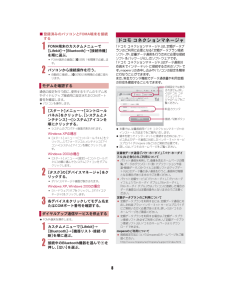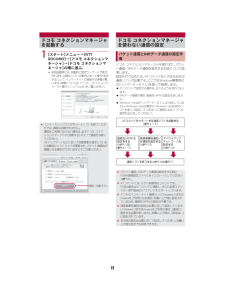Q&A
取扱説明書・マニュアル (文書検索対応分のみ)
"メ"100 件以上の検索結果
"メ"31 件の検索結果
全般
質問者が納得少し調べましたら世界中で使える機種のようですね。ただ、「WORLD CALL」ではなく「WORLD WING」の契約が必要になります。メールも通話も可能ですが、例えば1通メールを受信するだけで最低50円など割高な上、パケ放題適用外なので気をつけてください。
5561日前view120
全般
質問者が納得単純計算するとパケ放題に入っていなかったらドコモは1パケット0.21円ですから計算上は約1600円くらいです。http://www.nttdocomo.co.jp/charge/introduction/structure/imode/ただ実際の例として表記されているのを見るとhttp://www.nttdocomo.co.jp/charge/introduction/structure/imode/list/index.html#foma1800弱ですね。
5971日前view27
全般
質問者が納得やってみてください♪受信メールを開いて1・機能2・一覧表示切り替え3・アドレス表示←ここの設定が変更になっているのでは!すんません、SH使ってませんがやってみてください♪直ればいいですね!
5563日前view189
全般
質問者が納得基本的に表示は着信が優先されます。通話に関してだとエニーキーアンサー(名称は違うかもしれません)をオフにすれば通話ボタン以外を押しても取れなくなると思います。補足設定→通話・通信機能設定みたいなのがあると思うのでそこから着信時設定みたいなのないですか?そこにエニーキーアンサーがあるはずなのでオフにすれば通話ボタン以外で取っちゃうことはなくなります。俺のはSH01Bなのであるはずです。なければがんばって設定を探してみてください。
5582日前view40
全般
質問者が納得待ち受けサプリーンを使うと一番簡単ですが1470円でケーブル買ってこれで転送するのが楽です。画面比率を守らないとダメです。http://datalink.nttdocomo.co.jp/
5975日前view18
全般
質問者が納得画像を添付して、送信したら、起こりえますよ。送信トレイの容量も決まっています。送信件数は少なくても、データ量の多いメールを送信したときに空きがなければ、自動的に必要容量に応じて、古い物は自動で消されます。
5615日前view26
全般
質問者が納得パソコンにある音楽をUSBとSDを使って携帯に移しても着信設定はできません。ドコモ共通の仕様だからです。パケット通信を使ってiモーションフォルダやミュージックフォルダに保存したいわゆる“着うたフル”と“着うた”だけになります。3gpはiモーションフォルダに保存されますが特定の処理をしたmp4はミュージックフォルダに保存されます。携帯動画変換君+DCMMか着もと使えばフル化できます。最新版のiTunes/クイックタイムだったら一定条件下で携帯動画変換君にしろ着もともつかえます。
5978日前view20
全般
質問者が納得初期不良なら無料交換できますよ。初期不良でないのなら有料です。故障の程度が軽ければ5250円以内ですが、ひどい場合はそれ以上かかります。個人情報は見られません。勝手に見たら個人情報保護法違反です。
5616日前view36
全般
質問者が納得Xperia NX がオススメ。
もし、防水とか必要なら、Xperia acro HD が来月発売。
4915日前view67
全般
質問者が納得3gpをMMFILEフォルダに入れたということはそれはiモーションであるということです。ミュージックプレーヤーで再生する場合は、WMAをWindows media Playerで入れて下さい。その際にはUSBケーブル必須です。→取説259ページ参考http://www.nttdocomo.co.jp/service/music_movie/music_player/usage/sh_series/index8.html蛇足ですが>MMFILEというところにドラッグ&ドロップでコピーしても携帯電話で聞くことが...
5994日前view19
1パソコン接続マニュアル_dv60.fmFOMA端末の通信形態は、 パケット通信、64Kデータ通信、データ転送の3つに分類されます。? FOMA端末はFAX通信をサポートしていません。? FOMA端末をmusea、 sigmarion Ⅲと接続してデータ通信を行うことができます。ただし、送受信ともに最大384kbpsとなります。 ハイスピードエリア対応の高速通信には対応しておりません。museaを使用する場合は、アップデートしてご利用ください。アップデートの方法などの詳細については、ドコモのホームページを参照してください。? FOMA端末は、Remote Wakeupには対応していません。? 海外では、パソコンなどと接続しての64Kデータ通信は利用できません。? 海外でパケット通信を行う場合は、IP接続で通信を行ってください(PPP接続ではパケット通信できません) 。■データ転送(OBEXTM通信)画像や音楽、電話帳、メールなどのデータを、FOMA端末と他のFOMA端末やパソコンなどの間で送受信します。■パケット通信送受信したデータ量に応じて課金されます。ネットワークに接続中でもデータの送受信を行っていないと...
パソコン接続マニュアル_dv60.fm2■インターネットサービスプロバイダの利用料についてインターネットをご利用の場合は、ご利用になるインターネットサービスプロバイダに対する利用料が必要になります。この利用料は、FOMAサービスの利用料とは別に、インターネットサービスプロバイダにお支払いいただきます。利用料の詳しい内容については、ご利用のインターネットサービスプロバイダにお問い合わせください。ドコモのインターネット接続サービス「mopera U」をご利用いただけます。「mopera U」をご利用いただく場合は、お申し込みが必要(有料)となります。■接続先(インターネットサービスプロバイダなど)の設定についてパケット通信と64Kデータ通信では接続先が異なります。パケット通信を行うときは、FOMAパケット通信対応の接続先、64Kデータ通信を行うときはFOMA 64Kデータ通信、 またはISDN同期64K対応の接続先をご利用ください。? DoPaのアクセスポイントには接続できません。? moperaのサービス内容および接続設定方法についてはmoperaのホームページをご確認くださ い。http://www.mope...
3パソコン接続マニュアル_dv60.fmWindows Vistaの場合Windowsの[スタート]メニューで[検索の開始]欄に[<CD-ROMドライブ名> :index.html]と指定し、 検索結果欄に表示された[index.html]をクリックします。Windows XP、Windows 2000の場合Windowsの[スタート]メニューで[ファイル名を指定して実行]をクリックし、[<CD-ROMドライブ名>:index.html]と指定して[OK]をクリックします。? OSアップグレードからの動作は保証いたしかねます。? 動作環境によってはご使用になれない場合があります。また、上記の動作環境以外でのご使用による問い合わせおよび動作保証は、当社では責任を負いかねますのであらかじめご了承ください。? CD-ROMをパソコンにセットすると、 警告画面が表示される場合があります。この警告は、Internet Explorerのセキュリティの設定によって表示されますが、使用には問題ありません。[はい]をクリックしてください。FOMA端末とパソコン以外に以下のハードウェア、ソフトウェアを使います。? FOMA 充...
パソコン接続マニュアル_dv60.fm51付属のCD-ROMをパソコンにセットする。: TOP画面が表示されます。2[データリンクソフト・各種設定ソフト]→[FOMA通信設定ファイル(USBドライバ)]欄の[インストール]を順にクリックし、[FOMAinst.exe]をダブルクリックする。3内容を確認のうえ、契約内容に同意する場合は[同意する]をクリックする。: FOMAドライバインストールツールの使用許諾契約書です。[同意しない]をクリックすると、 インストールは中止されます。4[FOMAをパソコンに接続してください。]が表示されたら、FOMA端末をFOMA 充電機能付USB接続ケーブル 02でパソコンに接続する。: インストール中の画面が表示され、インストールが自動的に開始します。: FOMA端末は電源が入った状態で接続してください。5[FOMA 通信設定ファイル(ドライバ)のインストールが完了しました。]が表示されます。: FOMA通信設定ファイルのインストールが終了します。6引き続き、ドコモ コネクションマネージャをインストールする場合は、[インストールする]をクリックする。: 以降の操作については...
パソコン接続マニュアル_dv60.fm62[タスク]の[デバイスマネージャ]をクリックする。: デバイスマネージャ画面が表示されます。Windows XP、Windows 2000の場合:[ハードウェア]タブをクリックし、[デバイスマネージャ]をクリックします。3各デバイスをクリックしてインストールされたデバイス名を確認する。[ユニバーサル シリアル バス コントローラ] 、[ポート(COMとLPT)]、[モデム]の箇所に、インストールしたデバイス名がすべて表示されていることを確認します。: FOMA通信設定ファイルをインストールすると、以下のドライバがインストールされます。※「COMx」の「x」は数値です。お使いのパソコンによって異なります。FOMA通信設定ファイルのアンインストール手順を説明します。? FOMA通信設定ファイルのアンインストールを行う場合は、必ずパソコンの管理者権限を持ったユーザーで行ってください。それ以外のユーザーが行うとエラーになります。パソコンの管理者権限の設定操作については、各パソコンメーカ、マイクロソフト社にお問い合わせください。■付属のCD-ROMからアンインストールする<例>...
7パソコン接続マニュアル_dv60.fm■ コントロールパネルからアンインストールする<例> Windows Vistaでアンインストールするとき1[スタート]メニュー→[コントロールパネル]の順にクリックし、[プログラム]→[プログラムと機能]アイコンを順にクリックする。:[プログラムのアンインストールまたは変更]画面が表示されます。Windows XPの場合:[スタート]メニュー→[コントロールパネル]をクリックし、[プログラムの追加と削除]アイコンをクリックします。[プログラムの追加と削除]画面が表示されます。Windows 2000の場合:[スタート]メニュー→[設定]→[コントロールパネル]の順に選んで、[アプリケーションの追加と削除]アイコンをダブルクリックします。[アプリケーションの追加と削除]画面が表示されます。2[FOMA SH01A USB ]をダブルクリックする。Windows XP、Windows 2000の場合:[FOMA SH01A USB] を選んで、[変更と削除]をクリックします。3[FOMA SH01A ドライバーのアンインストールを行います。]が表示されたら、[はい]をクリ...
パソコン接続マニュアル_dv60.fm8■登録済みのパソコンとFOMA端末を接続する1FOMA端末のカスタムメニューで[Lifekit]→[Bluetooth]→[接続待機]を順に選ぶ。: FOMA端末の画面に [ L]が約1秒間隔で点滅します。2パソコンから接続操作を行う。: 自動的に接続し、[ L]が約0.5秒間隔の点滅に変わります。通信の設定を行う前に、使用するモデムのモデム名やダイヤルアップ接続用に設定されたCOMポート番号を確認します。? パソコンを操作します。1[スタート]メニュー→[コントロールパネル]をクリックし、[システムとメンテナンス]→[システム]アイコンを順にクリックする。: システムのプロパティ画面が表示されます。Windows XPの場合:[スタート]メニュー→[コントロールパネル]をクリックし、[パフォーマンスとメンテナンス]アイコン→[システム]アイコンを順にクリックします。Windows 2000の場合:[スタート]メニュー→[設定]→[コントロールパネル]の順に選んで[システム]アイコンをダブルクリックします。2[タスク]の[デバイスマネージャ]をクリックする。: デバイス...
11パソコン接続マニュアル_dv60.fm1[スタート]メニュー→[NTT DOCOMO]→[ドコモ コネクションマネージャ]→[ドコモ コネクションマネージャ]の順に選ぶ。: 初回起動時には、自動的に設定ウィザードが表示されます。以降はソフトの案内に従って操作・設定することで、インターネットに接続する準備が整います。詳細については、「ドコモ コネクションマネージャ操作マニュアル.pdf」をご覧ください。ドコモ コネクションマネージャを使わずに、 パケット通信/64Kデータ通信を設定する方法について説明します。設定を行うためには、ATコマンドを入力するための通信ソフトが必要です。ここではWindows標準添付の「ハイパーターミナル」を使って説明します。? ATコマンドで設定する操作は、 以下のような流れになります。? 64Kデータ通信の場合、 接続先(APN)の設定はありません。? Windows Vistaは 「ハイパーターミナル」に対応していません。Windows Vistaの場合は、 Windows Vista対応のソフトを使って設定してください(ご使用になるソフトの使用方法に従ってください)。ドコモ ...
パソコン接続マニュアル_dv60.fm12パケット通信を行う場合の接続先(APN)を設定します。最大10件まで登録できます。 接続先は1~10のcid(n P.12)という番号で管理されます。お買い上げ時、cidの1番にはmoperaに接続するためのAPN「mopera.ne.jp」、cidの3番にはmopera Uに接続するためのAPN「mopera.net」 が設定されていますので、cid2、4~10に接続先(APN)を登録してください。? 登録したcidはダイヤルアップ接続設定での接続番号となります。? mopera Uまたはmopera以外の接続先 (APN)については、インターネットサービスプロバイダまたはネットワーク管理者にお問い合わせください。<例> Windows XPでFOMA 充電機能付USB接続ケーブル 02(別売)を利用する場合? Windows 2000をご使用のときは、 画面の表示が異なります。1FOMA端末をFOMA 充電機能付USB接続ケーブル 02でパソコンに接続する。2[スタート]メニュー→[すべてのプログラム]→[アクセサリ]→[通信]→[ハイパーターミナル]の順に選ぶ。...
パソコン接続マニュアル_dv60.fm13ATコマンドを入力しても画面に何も表示されない場合: ATE1 o詳しくは、P.29を参照してください。ATコマンドで接続先 (APN)設定をリセットする場合: AT+CGDCONT= o: すべてのcidをリセットします: AT+CGDCONT=<cid> o:特定のcidのみリセットしますリセットした場合、<cid>=1は「mopera.ne.jp」(初期値)、<cid>=3は「mopera.net」(初期値)に戻り、 <cid>=2、4~10の設定は未登録になります。ATコマンドで接続先 (APN)設定を確認する場合: AT+CGDCONT? o詳しくは、P.26を参照してください。7[OK]が表示されていることを確認し、[ファイル]メニューから[ハイパーターミナルの終了]を選ぶ。: ハイパーターミナルが終了します。:[セッション×××を保存しますか?]と表示されますが、保存する必要はありません。発信者番号はお客様の大切な情報です。通知する際には十分にご注意ください。1P.12「接続先(APN)の設定」の操作1~5を行う。2パケット通信時の発信者番号の通知(18...